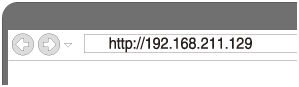パソコンを使って無線でスピーカーを無線LANに接続する
この方法でスピーカーを無線LANに接続する場合は、スピーカーを初期化する必要があります。スピーカーを初期化すると、設定が工場出荷時に戻り、BLUETOOTHペアリング(機器登録)情報も削除されるのでご注意ください。再度BLUETOOTH接続する場合には、パソコン側のスピーカーのペアリング情報を削除してから、ペアリングをやり直してください。
パソコンを使って無線でスピーカーを無線LANに接続する方法を説明します。
操作をはじめる前に以下をご確認ください。
- スピーカーを無線LANルーターのできるだけ近くに置く。
- 無線LANを設定するには、SSID(無線ネットワーク名)と暗号化キー(WEPまたはWPA)が必要です。暗号化キー(またはネットワークキー)とは、相互に通信できる機器を限定するための暗号鍵です。無線LANルーターやアクセスポイントを介した機器間の通信を、より安全に行うために使われます。
- お使いの無線LANルーターのSSID とパスワード(暗号化キー)をメモする。詳しくはお使いの無線LANルーターの取扱説明書をご覧ください。
- スピーカーの電源が入っている状態で、
 (電源)/
(電源)/ PAIRINGボタンと-(音量)ボタンを同時に4秒以上押し続けて初期化する。
PAIRINGボタンと-(音量)ボタンを同時に4秒以上押し続けて初期化する。
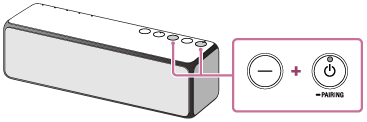
操作を受け付けると、
 (電源)ランプが約2秒間緑色で速く点滅して設定が工場出荷時に戻り、すべてのペアリング情報とネットワーク設定が削除され、スピーカーは自動的に起動モードに入ります。起動には60~80秒かかります。その後、
(電源)ランプが約2秒間緑色で速く点滅して設定が工場出荷時に戻り、すべてのペアリング情報とネットワーク設定が削除され、スピーカーは自動的に起動モードに入ります。起動には60~80秒かかります。その後、 (電源)ランプが赤色に点灯し(スタンバイモード)、電源を入れられるようになります。
(電源)ランプが赤色に点灯し(スタンバイモード)、電源を入れられるようになります。 - スピーカーの電源を入れる。
- スピーカーをパソコンに接続する。
■Modern UI の場合:
-
スタート画面でマウスポインターを画面の右上隅(または右下隅)へ合わせてチャームを表示し、[設定]を選ぶ。タッチパネルの場合は、画面の右端から中央に向かってスワイプしてチャームを表示し、[設定]を選ぶ。

 アイコンまたは
アイコンまたは アイコンを選ぶ。
アイコンを選ぶ。- パソコンから閲覧できる無線ネットワークリストから[SRS-HG1]を選ぶ。
■Windows 7 /Windows 8.1の場合:
- Windows 8.1のパソコンをお使いの場合は、スタート画面でデスクトップをクリックまたはタップする。
-
画面右下の
 アイコンまたは
アイコンまたは アイコンを選ぶ。
アイコンを選ぶ。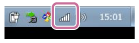
- パソコンから閲覧できる無線ネットワークリストから[SRS-HG1]を選ぶ。
■Windows 10の場合:
-
画面右下の
 アイコンを選ぶ。
アイコンを選ぶ。
- パソコンから閲覧できる無線ネットワークリストから[SRS-HG1]–[接続]の順に選ぶ。
■Macの場合:
- 画面上の
 アイコンを選ぶ。
アイコンを選ぶ。 - [“ネットワーク”環境設定を開く...]を選ぶ。
- パソコンから閲覧できる無線ネットワークリストから[SRS-HG1]を選ぶ。
-
- [Sony Network Device Settings]画面を表示する。
- ブラウザー(Internet Explorer、Safariなど)を起動する。
- 下記のURLをアドレスバーに入力する。
- メニューから[Network Settings]を選ぶ。
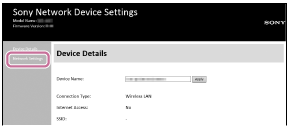
- 無線LANルーターのSSIDとパスワード(暗号化キー)を入力する。
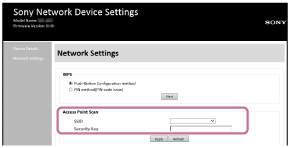
- [Apply]を選ぶ。
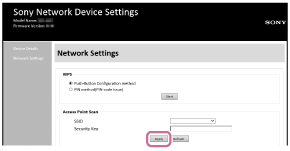
- LINKランプがオレンジ色に点灯しているのを確認する。
LINKランプがオレンジ色に点灯したらスピーカーが無線LANに接続された状態になります。LINKランプが点灯するまで1分以上かかる場合があります。
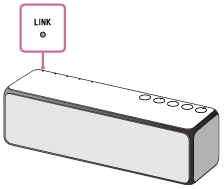
接続は完了です。
- パソコンをお使いの無線LANルーターに接続する。
ヒント
- 固定IPアドレスを設定する場合は、上記の手順
 の画面で設定してください。
の画面で設定してください。 - スピーカーの無線LAN接続が完了したら、パソコンを元の接続先へ戻すか、お使いの無線LANルーターに接続してください。
ご注意
- 上記の操作を30分以内に完了させてください。もし30分以内に終わらなかった場合は、手順
 からもう一度行ってください。
からもう一度行ってください。 - 無線LANは設定が完了するまで保護されません。設定作業完了後に無線LANセキュリティを設定すると、無線LANは再び保護されます。
- ご購入後初めて無線LANに接続したときは、BLUETOOTH/ネットワークスタンバイ機能が自動的にオンになります。